Crear y administrar respuestas de Flujo de trabajo personalizadas
NOTE: This page is linked in the Procore web app
Location: Workflows > Settings > Responses
Objetivo
Crear respuestas personalizadas que se utilizarán en la creación de plantillas de flujo de trabajo.
Contexto
Los tipos de respuesta predeterminados dentro de la herramienta Flujos de trabajo son: Aprobar, Devolver y Rechazar. Al crear plantillas de flujos de trabajo, es posible que deba definir aún más la formulación de una respuesta de una manera que describa con mayor precisión el significado de la respuesta.
Por ejemplo, es posible que deba agregar una respuesta a una plantilla que mueva un flujo de trabajo reenviar sin etiquetar la respuesta "Aprobar". En este caso, creará una respuesta de "Aprobar" y le dará una etiqueta personalizada que no sea "Aprobar".
No hay una diferencia funcional entre los tipos de respuesta individuales de "Aprobar", "Devolver" y "Rechazar". Sin embargo, los tipos son útiles para la organización de respuestas personalizadas y para localizar respuestas disponibles al editar un paso en una plantilla de flujo de trabajo.
Aspectos para tener en cuenta
- Permisos de usuario requeridos:
- Permisos de nivel "Administrador" en la herramienta Flujos de trabajo compañía.
- Información Adicional:
- Puede tener hasta treinta (30) respuestas personalizadas activas.
Pasos
- Navegue hasta la herramienta Flujos de trabajo compañía.
- Haga clic en Configurar ajustes
 .
.
Agregar una nueva respuesta
- En la sección etiquetada "Respuestas", haga clic en Agregar respuesta.
- Elija uno de los siguientes tipos:
- Aprobar
- Devolución
- Rechazar
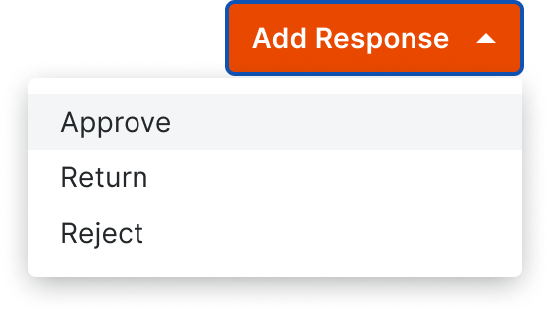
- Aparecerá una nueva fila en la tabla de respuesta del tipo elegido.
- Ingrese una etiqueta para la nueva respuesta.
Nota: Las etiquetas de respuesta son obligatorias y deben ser únicas. Las etiquetas de respuesta están limitadas a un máximo de 250 caracteres.
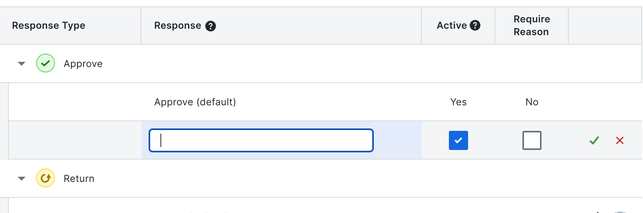
- Opcional: La casilla de la columna "Activo" está marcada automáticamente para activar la nueva respuesta. Solo se pueden agregar respuestas activas a flujo de trabajo plantillas. Desmarque esta casilla si no está listo para usar la respuesta personalizada.
- Opcional: "Requerir razón" no está elegido de forma predeterminada. Marque la casilla de la columna "Requerir razón" para requerir que los respondedores flujo de trabajo envíen una razón para su respuesta cuando esta respuesta personalizada se utiliza en una flujo de trabajo activa.
- Haga clic en la marca de verificación verde para guardar la nueva respuesta personalizada o la "X" roja para eliminar la respuesta.
Editar una respuesta personalizada
- En la sección etiquetada "Respuestas", busque la respuesta que desea editar.
- Haga clic en el icono de lápiz
junto a la respuesta.
Nota: Las respuestas en uso no se pueden editar ni eliminar. - Edite los siguientes campos de la respuesta:
- Etiqueta de respuesta. Este es el nombre de la respuesta que se utilizará al crear plantillas flujo de trabajo.
- Activo. Se puede utilizar una respuesta activa al crear plantillas flujo de trabajo.
Nota: Si no desea que aparezca una respuesta en nuevas plantillas flujo de trabajo, anule la selección de Activo. Esto no afectará flujo de trabajo plantillas e ítems que ya utilizan la respuesta. - Requiere razón. Si se requiere un motivo para la respuesta, se le pedirá a un miembro del flujo de trabajo que elija esta respuesta que proporcione un motivo escrito antes de que pueda enviarla.
- Haga clic en la marca de verificación verde para guardar la nueva respuesta personalizada o la "X" roja para eliminar la respuesta.
Eliminar una respuesta personalizada
- En la sección etiquetada "Respuestas", busque la respuesta que desea eliminar.
- Haga clic en el icono eliminar
 junto a la respuesta.
junto a la respuesta. - Haga clic en Eliminar para confirmar.
Nota: Esta acción no se puede deshacer.

